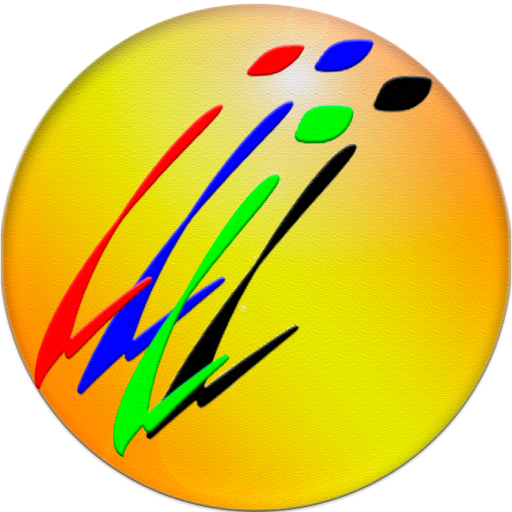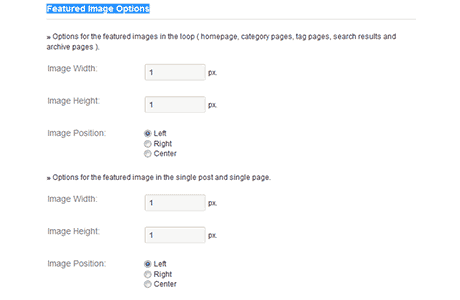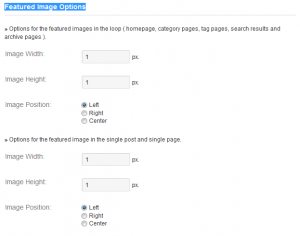Cómo usar imágenes destacadas en WordPress sin que aparezcan en el artículo en pdf
Al crear nuestro artículo tenemos la opción de añadir una imagen destacada que será usada, si así lo configuramos en el “theme” porque este lo soporta, como una de las que aparecen en el “slider” con otras más que hayamos seleccionado.
Desgraciadamente, estas imágenes destacadas aparecen junto al título de nuestro artículo y no es posible quitarlas sin hacerlo también del propio “slider”, resultando poco estético, por no mencionar que puede que también tengamos ésta misma u otras imágenes en el cuerpo del artículo y sería redundante.
Vaya por delante que la mejor manera de que no aparezca una imagen destacada en nuestro artículo de WordPress es por medio de la programación, es decir, accediendo al archivo correspondiente en nuestro “theme” y realizando los cambios necesarios en él; pero, como esto es más fácil decirlo que hacerlo, ahí va la manera directa.
Hay dos posibilidades, la primera nos obligaría a volver al primer punto y hacerlo por programación, o sea, que en las opciones de nuestro “theme” no aparezca la opción de cambiar el tamaño de las imágenes destacadas en nuestros artículos, páginas, resúmenes, etc.
En la segunda, en la que nuestro “theme” nos permite realizar los cambios de tamaño anteriormente mencionados, tan solo debemos asignarles el valor más bajo posible, normalmente 1, no cero, para que la imagen aparezca; pero virtualmente no se vea.
Así, nos aparecerá un pequeño cuadradito, casi invisible, en la esquina superior de nuestro artículo, pero sí aparecerá la imagen en el “slider”.